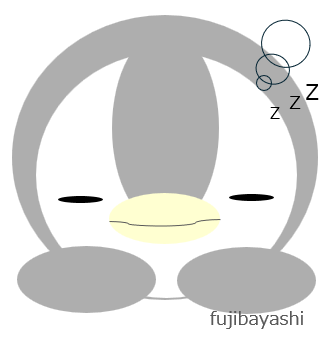Excelお絵描きの記事です。
私の気ままなお絵描き記事になりますので、興味のある方は読んでいってください!
羊を描いてみた
前回、ちょっと失敗してしまった女の子のイラストを投稿しました。
その後、Twitter(X)などでExcelでのお絵描きイラストを載せている方の投稿を見て、もっと私も力量をあげたいと思いました。
試行錯誤しながら、前回よりも時間をかけてとあるイラストを描いたので、本日はその件について綴りたいと思います。
今回描いたイラストがこちら。

羊くんです。
いかがでしょう。前よりも時間をかけて影を付けてみたり、細かく描いたので少しはレベルが上がったかなと思います。
羊と言えば、眠れない時に数えることでおなじみですよね。
眠れない時に羊を数えるのは日本ではなく海外生まれで、英語の「sheep(羊)」という響きが「sleep(眠る)」と似ているので睡眠をいざなうとして広まった、なんて一説もあるそうです。
なので「羊が一匹、羊が二匹…」と日本語で数えると効力が半減するとか。
英語圏が発祥ではないという説もあるみたいなので、あくまで一説ですけどね。
こういった話もあるので、羊と眠りというのは関連してイメージできる存在ですよね。
羊くんも眠そうなお顔がチャームポイントです。
目盛線を活用したら描きやすい
前回お話した通り、図形にある曲線を使ってイラストを描いています。
この線は、マウスをクリックしながら直線や曲線を自由に引けるのですが、思った通りの形にするのが結構難しいのです。
他の方のExcelイラストを見ていて目盛線を出して描いている方がいたので、線を使えば綺麗に描けるのでは?!とハッとしてやってみることにしました。(気づくの遅!)
確かに顔を描く時、漫画家さんとかでも丸と線を描いてから輪郭を描いたりしますもんね。
そりゃ、目盛線があった方が書きやすいですわ。
↓こういうの
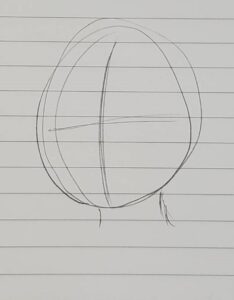
羊くんも顔から描いたのですが、こんな感じで目盛線をたよりに描いてみました。

目盛線を起点に描くことで、前よりもイラストが描きやすかったです。
失敗も減りそうです。
色はこまめに塗るのが良い
前回は、曲線で図形の形にしてから図形の色を一括でつけていたのですが、今回は色を塗る部分はこまめにやりました。
雑な性格なので「えいやー」と色を付けていましたが、こまめに塗ることで絵の幅が広がることに気づきました。
この耳の中の色部分を選択してみるとわかるんですが、1色に塗られた部分に複数の図形が存在しています。

選択されていた部分を外出しするとこんな感じ。
色のついた同じような形がたくさんあることが分かります。
この色のついた図形を絵の中にうまい具合に配置していって色塗りをしてます。
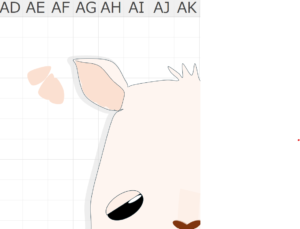
これをやることで、影を付けたり細かい部分に色を付けられたりしました。
パーツを分けて組み合わせる
これは前回からやっていることですが、パーツを組み合わせてイラストを描きました。
前回よりもより細かくパーツを組み合わせています。
羊君を大きくパーツ分解するとこんな感じです。
※文字が読みずらくてすみません..
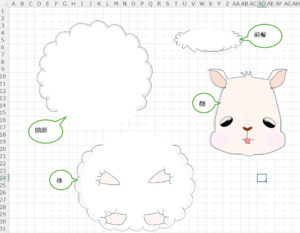
パーツそれぞれも一筆書きではなく、たくさんの線と図形を組み合わせています。
例えば顔は分かりやすいと思いますが、目鼻や口などは図形を輪郭の上に置いています。

頭部、体、前髪も線を一つずつ組み合わせて作っています。

こんな感じで少しずつパーツを組み合わせて描いていくことで、自由にイラストを作っていけました。
Excelお絵描きは続く
前回に比べてまともな絵が描けたのではないかと思います。
やり方を模索して、自分なりに少しレベルアップできたなとも思います。
ですが、まだ道半ばです。
もっと良いイラストが描けるように今後も趣味で続けていきたいです。